Bạn đang đọc: Khắc phục lỗi gửi tin nhắn từ iPhone sang Andriod
Khắc phục lỗi gửi tin nhắn từ iPhone sang Andriod

Đôi khi iPhone của bạn không nhận được tin nhắn văn bản từ Android. Nếu bạn đang đối mặt với một vấn đề này, hãy cùng đọc bài viết dưới đây
Thiết bị, ứng dụng và mạng là 03 yếu tố quan trọng giúp bạn giữ liên lạc với bạn bè một cách liên tục. Nếu bất kỳ người nào trong số bạn bè của bạn bắt đầu nhận được tin nhắn, bạn sẽ nhận thấy thông báo gửi thành công.
Lưu ý : Trước khi tiếp tục, hãy xác nhận xem iPhone của bạn có đáp ứng các yêu cầu dưới đây không.
-
Vùng phủ sóng tốt.
-
Đã tắt Chế độ trên máy bay. Để kiểm tra, hãy đi tới Cài đặt hoặc Trung tâm điều khiển .
-
Không có lỗi ‘Không có mạng’ trên thanh trạng thái.
-
Chế độ Không làm phiền bị tắt.
Mục lục bài viết [Ẩn]
Kiểm tra Cài đặt Tin nhắn của iPhone
Trước tiên, bạn cần đảm bảo rằng các Cài đặt liên quan cho Tin nhắn đã được bật trên iPhone của bạn. Để làm như vậy, hãy làm theo các bước dưới đây.
-
Đi tới Cài đặt iPhone .
-
Mở ứng dụng Tin nhắn (Messages)
-
Bật Nhắn tin iMessage và MMS từ menu sau.
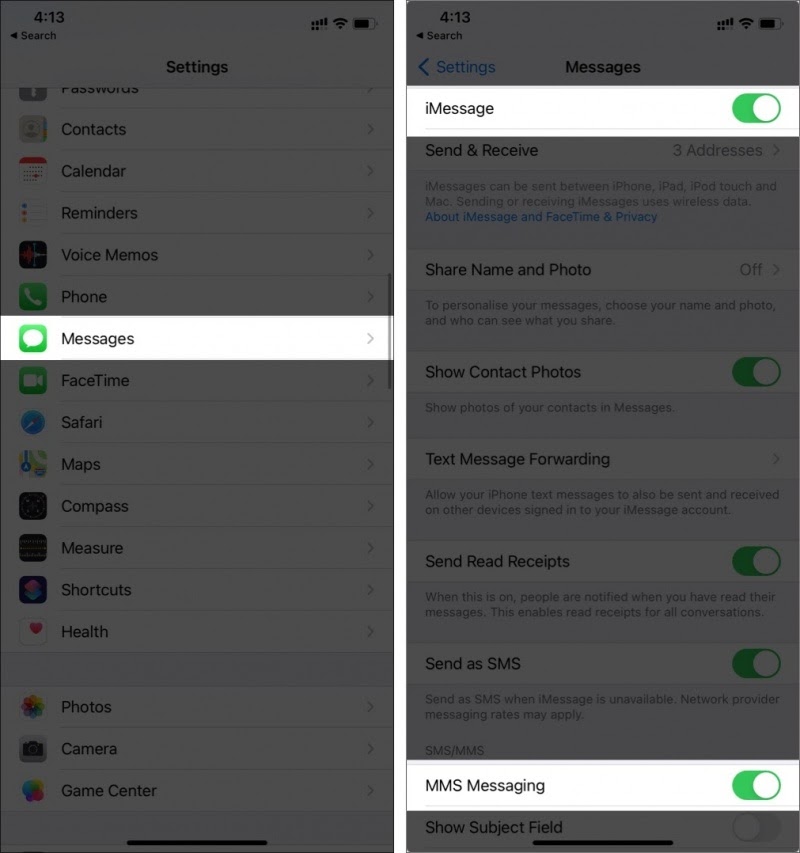
Kiểm tra cài đặt tin nhắn trên iPhone
Lưu ý : Nếu bạn không thấy tùy chọn Nhắn tin MMS, nhà cung cấp dịch vụ của bạn có thể không hỗ trợ tùy chọn này. Vui lòng xác nhận với họ để rõ ràng hơn.
Kiểm tra các số bị chặn
Có thể bạn đã chặn bạn bè hoặc thành viên gia đình của mình do một số lỗi cũ và quên mất nó. Kiểm tra và bỏ chặn chúng bằng cách làm theo các bước dưới đây.
-
Điều hướng đến Cài đặt iPhone -> Tin nhắn (Messages) -> Danh bạ bị chặn (Blocked Contacts)
-
Vuốt số bị chặn sang trái và chọn tùy chọn Bỏ chặn .
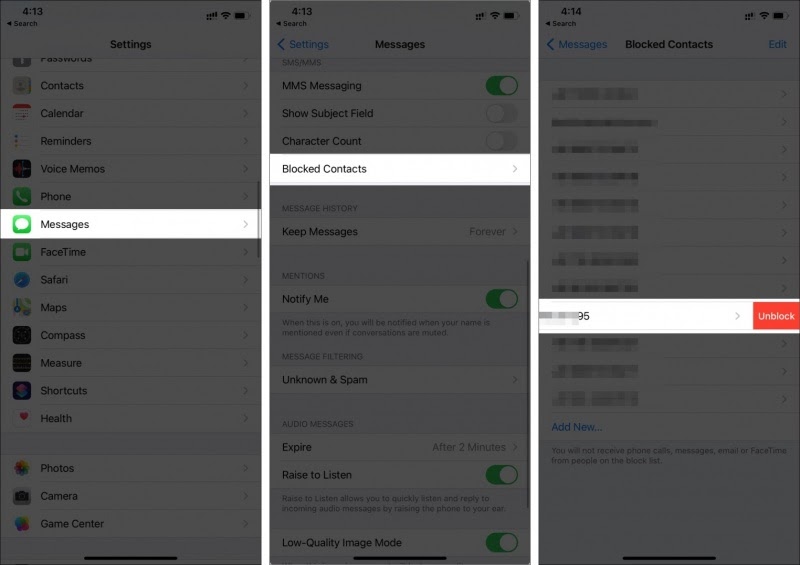
Kiểm tra các số bị chặn
Bây giờ, bạn sẽ có thể nhận được tin nhắn từ các số không bị chặn. Nếu không, hãy chuyển sang phương pháp tiếp theo.
Xóa tin nhắn cũ trên iPhone của bạn
Nếu bạn có rất nhiều tin nhắn trên iPhone, nó có thể ngăn bạn nhận tin nhắn, đặc biệt là tin nhắn MMS, từ những người bạn Android của bạn. Tiếp tục, xóa một số tin nhắn cũ không liên quan khỏi iPhone, bằng cách chọn tin nhắn và lướt qua trái, chọn Xoá trong ô màu đỏ.
Bạn không phải lo lắng với tin nhắn từ iPhone sang iPhone, vì nó sử dụng nền tảng iMessage.
Tắt RCS trên thiết bị Android
Cho đến nay, chúng ta đã nói về các phương pháp khắc phục sự cố trên iPhone. Vấn đề cũng có thể là từ phía Android.
RCS (Rich Communications Services) là phiên bản iMessage của Google nhằm chống lại sự phổ biến ngày càng tăng của dịch vụ này. Mục tiêu của Google là mang đến trải nghiệm gần với iMessage của iPhone
Nếu dịch vụ RCS được bật trên thiết bị Android, hãy tắt nó từ Cài đặt Tin nhắn.
-
Mở Tin nhắn trên Android.
-
Nhấn vào menu ba chấm ở góc trên bên phải và chọn Cài đặt (Settings)
-
Nhấn vào Tính năng trò chuyện (Chat features) và “Tắt tính năng trò chuyện‘ từ menu sau.
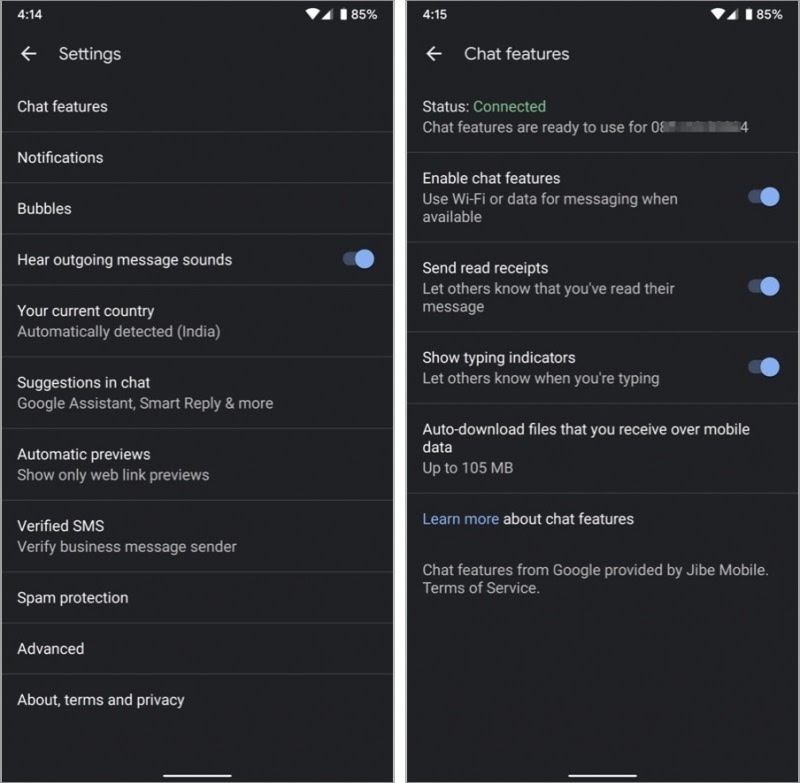
Tắt tính năng RCS trên các thiết bị Andriod
Lưu ý : Không phải tất cả các thiết bị Android đều có tính năng RCP.
Cập nhật cài đặt nhà mạng trên iPhone
Vấn đề có thể là từ phía nhà cung cấp dịch vụ của bạn. Khi mình mua iPhone XR lần đầu tiên, tôi bắt đầu gặp lỗi tin nhắn trên thiết bị. Hóa ra, vấn đề là từ phía nhà cung cấp dịch vụ và họ đã đưa ra bản cập nhật để khắc phục sự cố.
Làm theo các bước bên dưới để cập nhật cài đặt nhà cung cấp dịch vụ.
-
Mở ứng dụng Cài đặt trên iPhone (Settings)
-
Đi tới Cài Đặt Chung → Giới thiệu (General -> About)
-
Cuộn xuống phần Mạng .
-
Trong menu Nhà cung cấp mạng , hãy nhấn vào phiên bản mạng hiện tại.
Tìm hiểu thêm: Mẹo và thủ thuật hàng đầu cho Samsung Galaxy A52s 5G bạn cần biết
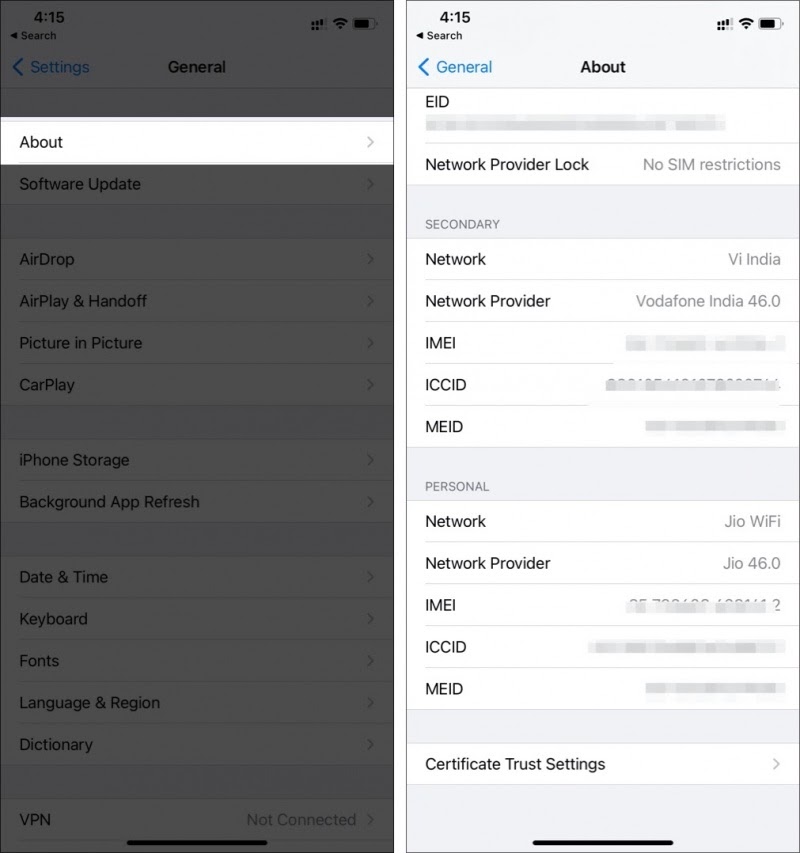
Cập nhật lại cài đặt nhà mạng
Thiết bị sẽ được cập nhật cài đặt nhà mạng mới nhất.
Cập nhật iPhone của bạn
Lỗi có thể do lỗi iOS mới nhất trên thiết bị. Rất may, Apple đã nhanh chóng giải quyết những khó chịu như vậy.
Đi tới Cài đặt iPhone (Setting) → Cài đặt chung (Ngày upload) → Cập nhật phần mềm (Software Update) và cài đặt bản iOS mới nhất trên thiết bị.
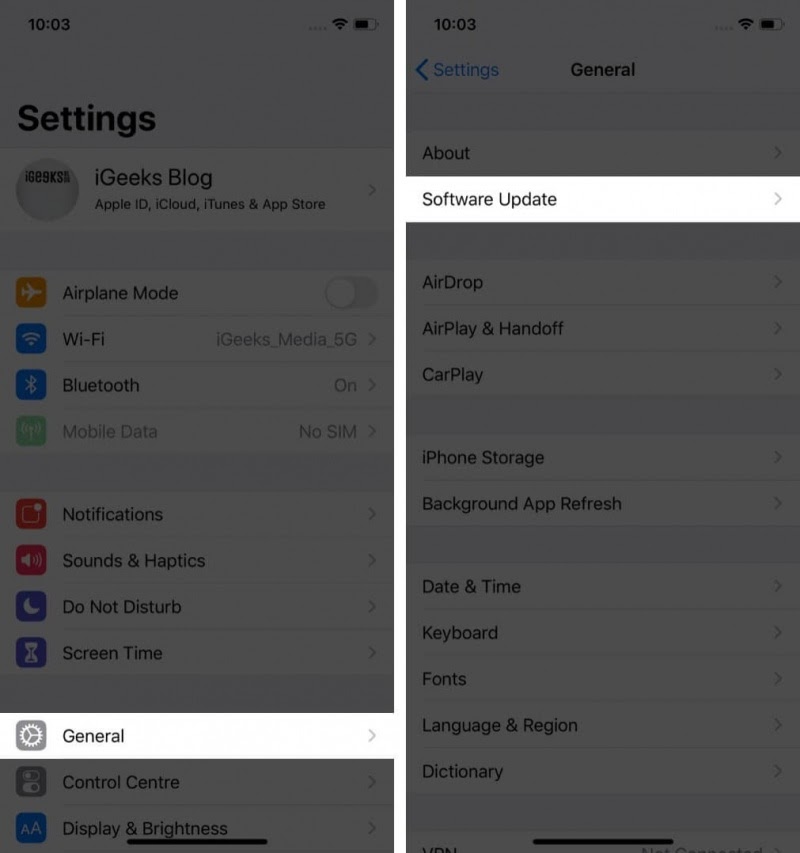
Cập nhật phần mềm iPhone
Đặt lại cài đặt mạng
Cài đặt mạng sai trên iPhone có thể ảnh hưởng đến toàn bộ trải nghiệm nhắn tin. Tin vui là bạn có thể dễ dàng thiết lập lại cài đặt mạng trên thiết bị bằng cách làm theo các bước dưới đây.
-
Đi tới Cài đặt của iPhone (Settings)
-
Điều hướng đến tab Cài Đặt Chung (General)
-
Cuộn xuống tùy chọn Đặt lại (Reset)
-
Chọn Đặt lại Cài đặt Mạng (Reset Network Settings) từ menu sau.
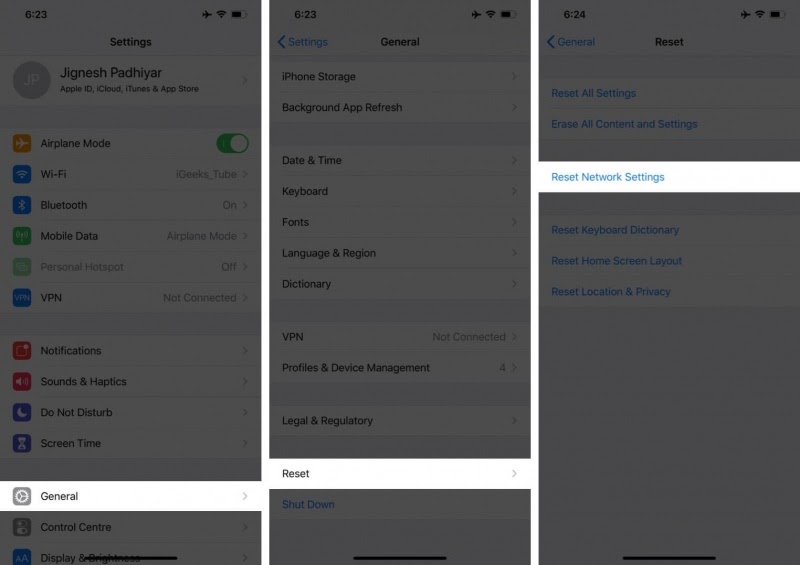
Đặt lại cài đặt mạng
Lưu ý : Thao tác này sẽ đặt lại tất cả mật khẩu Wi-Fi, VPN, v.v., bạn đã sử dụng trước đó.
Đặt lại tất cả cài đặt
Cài đặt sai trên iPhone có thể dẫn đến lỗi tin nhắn văn bản từ thiết bị Android. Nếu bạn không có phương pháp nào ở trên hiệu quả, hãy thử đặt lại tất cả cài đặt.
-
Đi tới Cài đặt iPhone → Cài đặt Chung (Settings -> General)
-
Điều hướng đến Đặt lại → Đặt lại tất cả cài đặt (Reset All Settings)
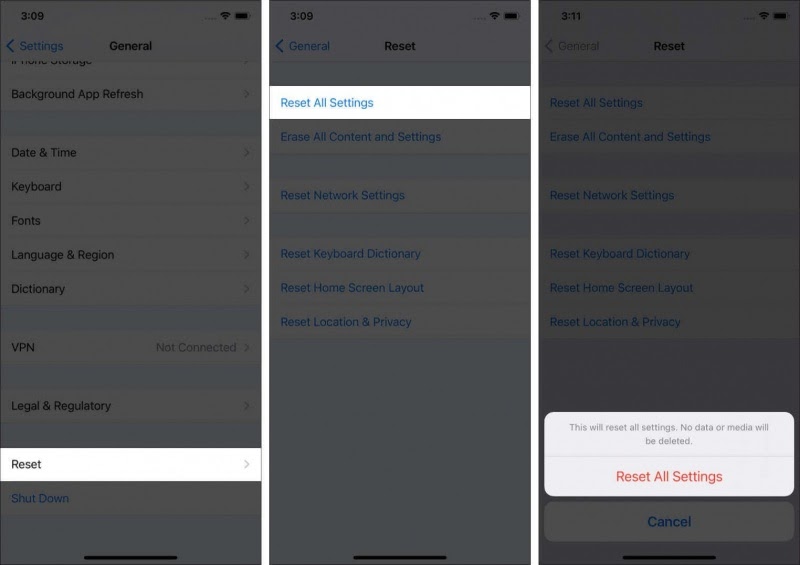
>>>>>Xem thêm: Hướng dẫn thay đổi quốc gia trên Google Play Store để tải ứng dụng và trò chơi bị khóa
Đặt lại tất cả cài đặt
Lưu ý : Điều này sẽ không ảnh hưởng đến dữ liệu điện thoại của bạn như ảnh, video, tệp, v.v. Tuy nhiên, nó sẽ đặt lại cài đặt thiết bị về mặc định. Bạn sẽ phải thiết lập nó từ đầu.
Liên hệ với nhà cung cấp dịch vụ của bạn
Có thể đôi khi chính nhà cung cấp dịch vụ đang gặp sự cố máy chủ từ phía họ. Nếu không có thủ thuật nào phù hợp với bạn, hãy liên hệ với nhà cung cấp dịch vụ gần nhất của bạn để khắc phục sự cố.
Bạn có thể kết nối với họ trên phương tiện truyền thông, mạng xã hội, gọi điện trực tiếp hoặc gửi email cho nhà cung cấp dịch vụ để báo cáo vấn đề.
Mình hy vọng hướng dẫn trên đã giúp bạn khắc phục sự cố. Nếu bạn vẫn gặp sự cố, hãy liên hệ với bộ phận hỗ trợ của Apple để có các giải pháp nâng cao hơn.
Vậy, thủ thuật nào hiệu quả với bạn? Chia sẻ trong phần bình luận bên dưới.
